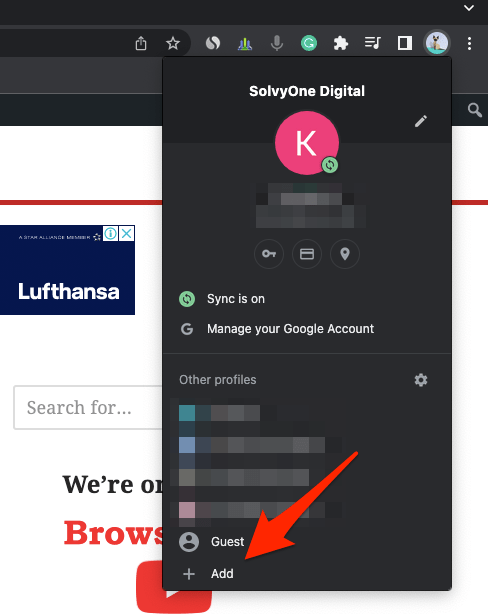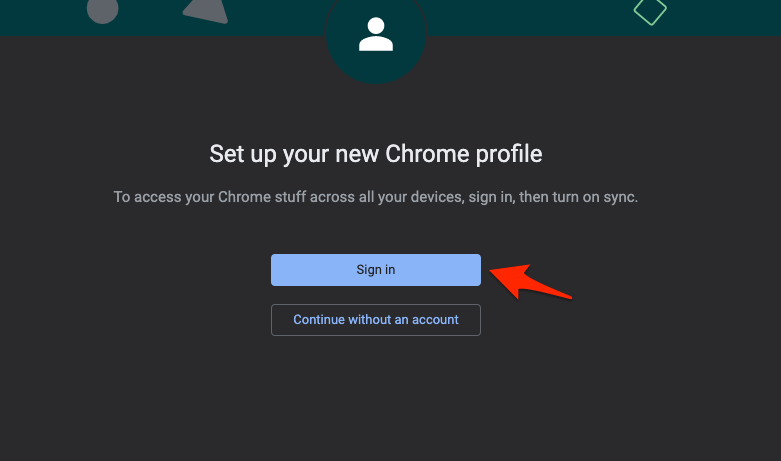Несколько входов в Google для Chrome: станьте продуктивным чемпионом
Пытаетесь управлять несколькими учетными записями Google одновременно: личной и рабочей? Вам нужно входить и выходить из каждой учетной записи Google? Я знаю, как тяжело вручную входить и выходить из системы при управлении несколькими учетными записями Gmail.
Но не беспокойтесь в дальнейшем! В браузере есть возможность добавить несколько учетных записей Google Chrome. Это делает переключение между двумя или более учетными записями плавным и менее болезненным. Возможность добавления нескольких учетных записей Google упрощает работу.
Программы для Windows, мобильные приложения, игры - ВСЁ БЕСПЛАТНО, в нашем закрытом телеграмм канале - Подписывайтесь:)
Благодаря этой функции моя рабочая учетная запись, учетная запись Google WorkSpace и личная учетная запись Gmail разделены и независимы. Вы даже можете переключаться между двумя учетными записями Google и проверять электронную почту одновременно на разных вкладках браузера, не смешивая их.
Эта функция является Профили Chrome, который помогает управлять несколькими учетными записями Google в отдельных профилях.
Все, что требуется, — это настроить несколько учетных записей Google для входа в браузер Chrome под разными именами; вот и все! Позже вы можете переключиться и оставить свои личные и профессиональные материалы независимыми от пост-настройки.
Несколько профилей Chrome
Добавить несколько учетных записей Google или Gmail в Chrome очень просто. Во-первых, нам нужно создать профиль для отдельной учетной записи. Убедитесь, что имя человека, которого вы вводите, отчетливо и узнаваемо.
Вот шаги, чтобы войти в несколько учетных записей Google в браузере Chrome:
- Запустить Гугл Хром браузер на компьютере.
- Ударь по маленькому Значок профиля следующий к Более
 в браузер.
в браузер.
- Нажмите на опцию + Добавить внизу.

Это откроет Окно профиля Chrome. - Нажмите кнопку «Войти».

- Войти с другим Google WorkSpace или учетной записи Gmail.
- Откройте Gmail или аккаунт Google, чтобы подтвердить настройку.
- Нажмите на кнопку Да, я в деле.
После входа в другую учетную запись Google вы также можете настроить ее. Вы можете добавить любое другое имя с аватарами в опции.
Вы можете легко переключаться между двумя или более учетными записями профиля, перейдя к значку профиля и выбрав нужную учетную запись из списка.
Вы также можете разрешить вход в гостевую учетную запись, которая будет действительна до закрытия браузера.
Видео в Google Вход в Chrome
Посмотрите простое видеоруководство по добавлению нескольких учетных записей Google в один браузер Chrome.
Надеюсь, это поможет. Пожалуйста, подпишитесь на наш канал для получения дополнительных обновлений. Также поделитесь им с друзьями, если вам понравилось видео.
Нижняя граница
Теперь мы научились настраивать две или более учетных записей Gmail в одном браузере. Таким образом, вы можете разделить свои личные и рабочие учетные записи.
Переключение между несколькими учетными записями стало проще благодаря функции входа в несколько учетных записей Google. Это также делает мою работу более доступной, поскольку помогает разделять личные и рабочие учетные записи.
Это также позволяет вам по-разному настраивать домашнюю страницу для всех учетных записей Google. Кроме того, вы можете в любое время добавить или удалить учетные записи Google из браузера Chrome.
Я создал три отдельных профиля для управления своей учетной записью Google. Один для личных, другой для рабочих учетных записей и последний для финансов. Как вы настроили систему профилей Chrome?
Часто задаваемые вопросы
Могу ли я добавить несколько учетных записей Google в браузере Chrome?
Вы можете быстро войти в несколько аккаунтов Google в браузере Chrome.
Как войти в разные учетные записи Google в браузере Chrome?
Вы можете войти в несколько учетных записей Google в браузере Chrome, щелкнув значок своего профиля в правом верхнем углу. Нажмите на опцию добавления внизу. Теперь войдите в систему с помощью учетной записи Google, которую вы хотите добавить.
Как переключаться между несколько учетных записей Google?
Нажмите на значок своего профиля в правом верхнем углу браузера Chrome. Он отобразит несколько зарегистрированных профилей. Выберите учетную запись, которую вы хотите переключить и открыть.
Программы для Windows, мобильные приложения, игры - ВСЁ БЕСПЛАТНО, в нашем закрытом телеграмм канале - Подписывайтесь:)